Acompanhando campanhas em sua organização
A exibição de acompanhamento fornece uma visão geral dos dados de todas as campanhas abertas e fechadas. Ela ajuda você a entender o impacto das campanhas, acompanhar o progresso delas e medir o sucesso em termos de alcançar os objetivos da sua organização.
Para ver a exibição de acompanhamento da campanha, navegue até a guia Security para a organização e, na barra lateral esquerda, clique em Campaigns.
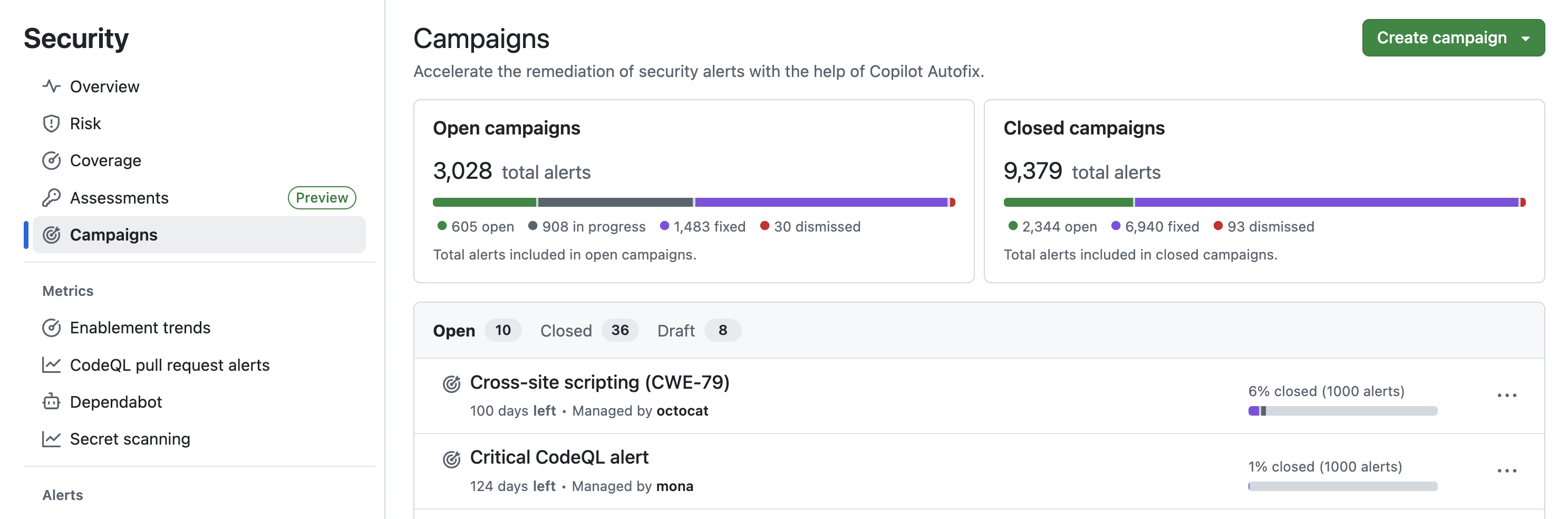
A exibição de acompanhamento mostra um resumo de:
- Campanhas abertas (contagem total de alertas)
- Campanhas fechadas (contagem total de alertas)
Para campanhas abertas e fechadas, a exibição divide a contagem total de alertas nos seguintes status de alerta:
- Aberto: o alerta ainda está ativo e não foi resolvido.
- Em andamento: o trabalho para corrigir o alerta foi iniciado — pelo menos um branch ou pull request foi criado a partir da página de alerta ou exibição da campanha.
- Corrigido: o alerta foi resolvido, dentro ou fora do fluxo de trabalho da campanha.
- Descartado: o alerta foi revisado, mas não foi corrigido intencionalmente; ele foi ignorado.
Acompanhando apenas uma campanha
De maneira semelhante, você pode acompanhar como uma campanha está progredindo exibindo a página de acompanhamento da campanha.
Para exibir a página de acompanhamento, navegue até a guia Security da organização, clique em Campaigns na barra lateral esquerda e selecione a campanha que deseja exibir na lista de campanhas.
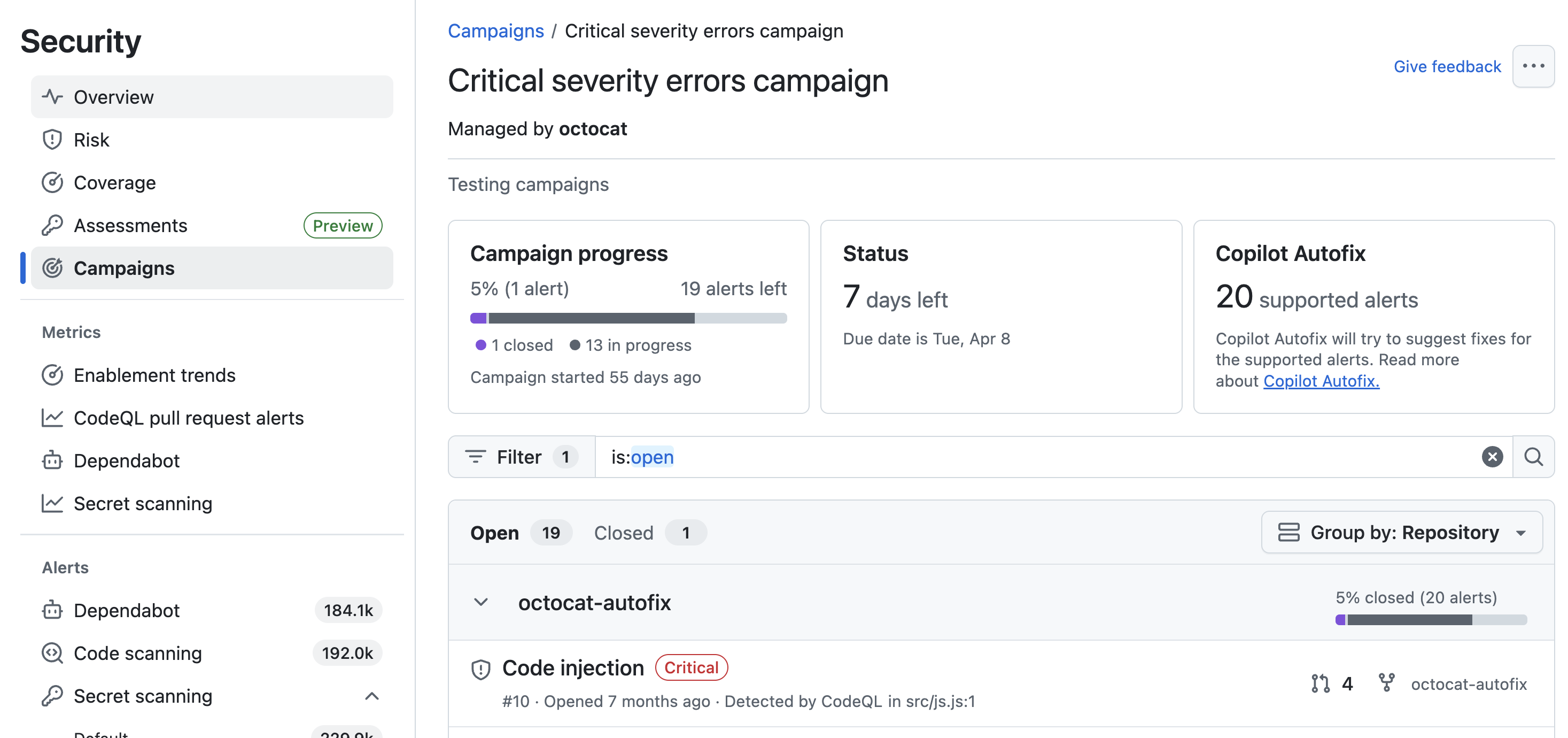
A exibição de acompanhamento mostra um resumo de:
- Progresso da campanha: quantos alertas estão fechados (corrigidos ou descartados), em andamento ou aguardam revisão.
- Status: como a campanha está progredindo rumo a sua data de conclusão.
- Correção automática do Copilot: número de alertas em que o pode gerar uma correção para resolver o alerta.
Você também pode explorar os repositórios e os alertas da campanha para ver as áreas de participação das equipes na campanha e os pontos em que as equipes podem precisar de um incentivo extra para participar.
- Detalhes do repositório: expanda qualquer repositório para mostrar o progresso na correção de alertas.
- Detalhes do alerta: defina a opção “Agrupar por” como Nenhum para mostrar uma lista de todos os alertas.
Você pode filtrar essas duas exibições para se concentrar em um subconjunto de repositórios ou alertas. Todos os alertas em andamento são listados primeiro.